كيفية دمج خرائط جوجل مع ووردبريس؟
نشرت: 2020-07-25إذا كنت تدير متجرًا فعليًا ، ألن يكون من الرائع إضافة خرائط Google إلى موقعك؟ في هذا الدليل ، ستتعلم كيفية دمج خرائط Google مع WordPress وتحقيق أقصى استفادة من موقع الويب الخاص بك.
في مثل هذا العالم المترابط ، كانت Google واحدة من أكبر الإمبراطوريات التي جعلت وجودها معروفًا في كل مكان. من بين الأدوات المساعدة المتعددة التي نستخدمها كل يوم مثل Gmail أو Google Drive أو بحث Google ، اكتسبت خرائط Google سمعتها كواحدة من أكثر خدمات خرائط الويب فائدة على الإطلاق. تم إطلاق أداة التنقل هذه التي طورتها Google في عام 2005 ، وتقدم للمستخدمين خيارات متنوعة ، بما في ذلك صور الأقمار الصناعية والتصوير الجوي وخرائط الشوارع وظروف حركة المرور في الوقت الفعلي. لا عجب أن يتم استخدام خرائط Google من قبل أكثر من مليار مواطن في العالم شهريًا في عام 2020.
معرفة مدى جودة الخدمة وعدد الأشخاص الذين يستخدمونها يوميًا ، فإن إضافة خرائط Google إلى موقع WordPress الخاص بك يمكن أن يكون له فوائد لا حصر لها لعملك.
لماذا تضيف خرائط جوجل إلى موقعك؟
على الرغم من أنه قد يبدو وكأنه لا يحتاج إلى تفكير ، قبل القيام بأي شيء لموقعك المحبوب ، دعنا نفهم بشكل أفضل فوائد دمج خرائط Google مع WordPress.
- البيانات لا تكذب: من بين جميع الأشخاص الذين يستخدمون تطبيقات الملاحة على الهواتف الذكية ، يستخدم 67٪ خرائط Google. يتم تقسيم نسبة 33٪ المتبقية على 3 تطبيقات أخرى حيث يمثل كل منها نسبة مئوية صغيرة فقط. وفقًا للاستطلاع ، فإن السبب الرئيسي وراء اختيار الأشخاص لخرائط Google كتطبيق التنقل المفضل لديهم هو الاتجاهات الواضحة ، والتي تمثل 25٪.
- تعزيز مُحسّنات محرّكات البحث المحلية: يمنحك تضمين خرائط Google على موقعك ميزة من حيث تحسين محركات البحث. ببساطة ، إذا كان موقع الويب لمتجر الزهور الخاص بك ، على سبيل المثال ، يحتوي على خريطة ، فقد يرى الأشخاص الذين يبحثون عن الكلمة الرئيسية "زهرة" موقع الويب الخاص بك في نتائج البحث.
- السرعة : لا توجد شركة أخرى يمكنها أن تضاهي سرعة خدمات Google. يمنح هذا العملاق التكنولوجي قوة كبيرة لجميع مرافقه ، بما في ذلك خرائط Google. لذلك ، إذا بنيت خريطة موقع الويب الخاص بك على Google ، فستستمتع بأسرع وقت تحميل يمكن أن تحصل عليه أي خريطة على الإطلاق.
الآن بعد أن فهمنا بشكل أفضل بعض الفوائد الرئيسية لإضافة خرائط Google إلى موقع WordPress الخاص بك ، دعنا نلقي نظرة على كيفية القيام بذلك.
كيفية ربط خرائط جوجل بووردبريس
هناك 3 طرق رئيسية لربط خرائط Google بـ WordPress :
- تضمين خرائط Google يدويًا
- عبر الحاجيات
- مع الإضافات
دعنا نلقي نظرة على ما يجب أن يقدمه كل واحد ومتى يجب عليك استخدام أحدهما أو الآخر.
1. تضمين خرائط Google يدويًا في WordPress
Ths هي أسهل وأسرع طريقة لدمج خرائط Google مع WordPress. على الرغم من أنه من السهل جدًا عرض الخريطة على موقع الويب الخاص بك باستخدام هذه التقنية ، فستحتاج إلى بعض المعرفة الأساسية بلغة HTML وجافا سكريبت لتخصيصها حسب رغبتك. لذلك ، إذا كنت واثقًا من مهاراتك في HTML ، أو كنت بحاجة فقط إلى خريطة أساسية دون أي تخصيصات ، فإن هذه الطريقة تعد خيارًا رائعًا بالنسبة لك.
الخطوة 1: اذهب إلى خرائط جوجل
في هذه الخطوة ، سأفترض أن خرائط Google بها بالفعل الموقع الذي تريد تضمينه. إذا كنت ترغب في مشاركة موقع عملك ، على سبيل المثال ، فتأكد من إرساله إلى خرائط Google. كما هو الحال في الخرائط ، ما عليك سوى كتابة الموقع واختيار نوع العرض الذي تريده (خريطة أو قمر صناعي أو تضاريس).
على سبيل المثال ، إذا كان الموقع الذي تريد عرضه هو تايمز سكوير في نيويورك وتريد إظهار عرض القمر الصناعي ، فكل ما عليك فعله هو النقر فوق مشاركة .
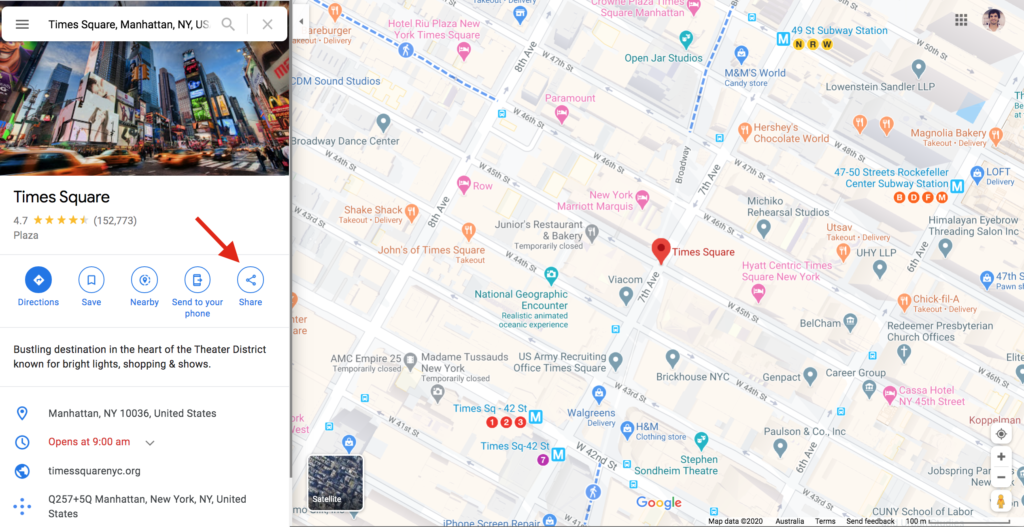
الخطوة 2: احصل على كود HTML
بعد النقر فوق مشاركة ، سترى مربعًا به علامتا تبويب. قم بالتبديل إلى علامة التبويب تضمين خريطة وانسخ كود HTML.
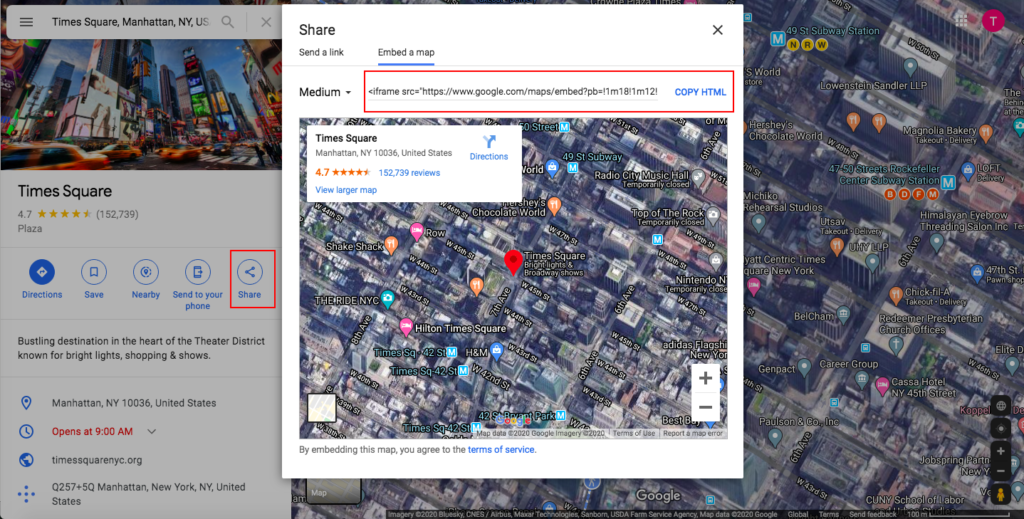
في هذه الخطوة ، يمكنك أيضًا اختيار حجم خريطتك. كما ترى من المثال الخاص بي ، فإن الإعداد الافتراضي هو الحجم المتوسط ولكن يمكنك تغييره إلى حجم صغير أو كبير أو حتى مخصص.
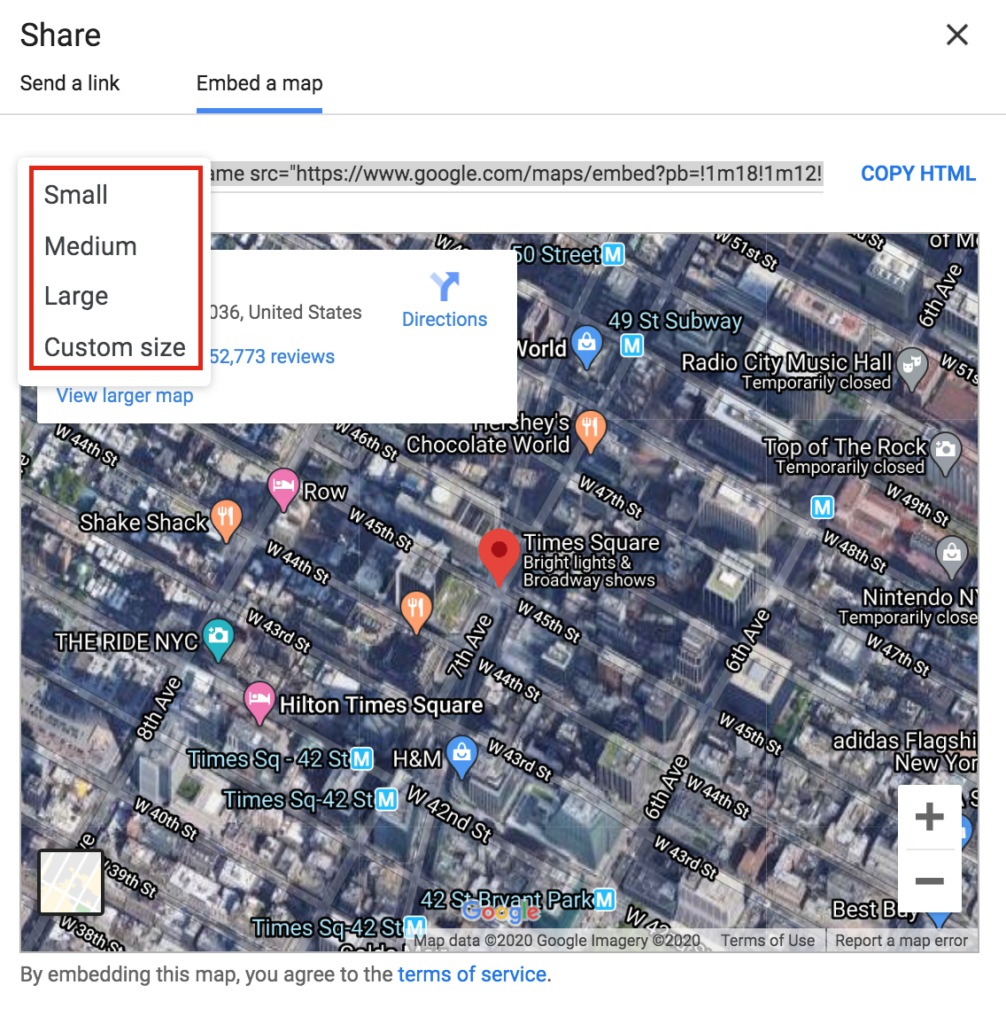
الخطوة 3: قم بتضمين الشفرة في صفحتك / منشورك
بمجرد حصولك على كود HTML ، انتقل إلى لوحة تحكم مسؤول WordPress وحدد مكان تضمين الخريطة. في مثالنا ، سنقوم بإدخال الكود في منشور جديد. لذلك ، سننقر فوق إضافة جديد وننتقل إلى واجهة أداة التخصيص. اعتمادًا على مُنشئ الصفحة الخاص بك ، قد ترى شاشة مختلفة المظهر ولكن الخيارات ستكون متشابهة. هنا ، سنقوم بتسمية المنشور وإدراج الخريطة في الكتلة المتاحة.
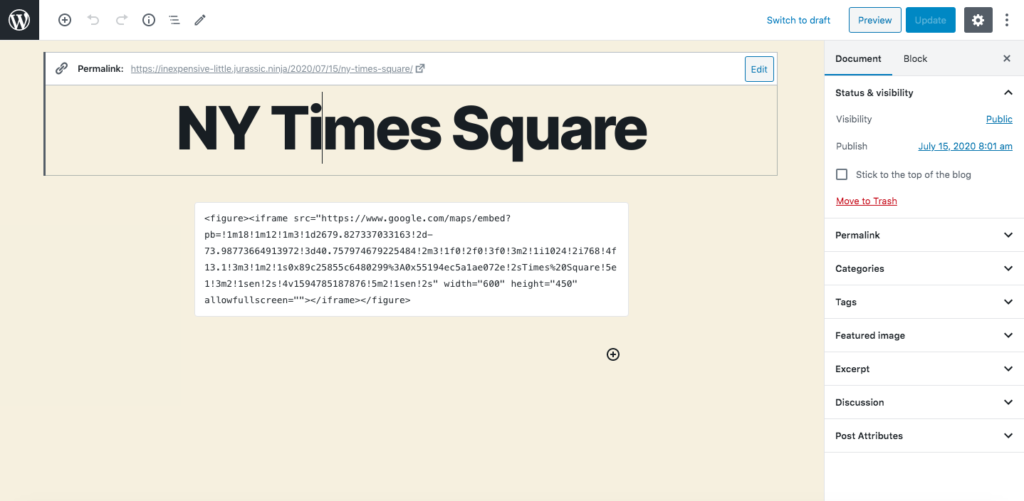
ثم يتعين علينا نشر المنشور وما نحصل عليه هو هذا:
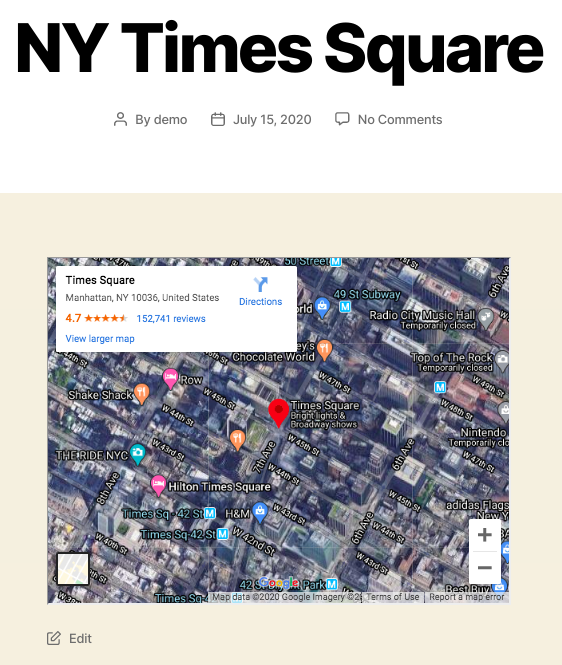
قصير وحلو ، أليس كذلك؟ هذه الطريقة هي واحدة من أكثر الطرق شيوعًا لأنها سريعة جدًا وسهلة الاستخدام للمبتدئين. يمكنك أيضًا إضافة بعض التخصيصات إلى الخريطة بقليل من الترميز ولكن حتى إذا لم تقم بتخصيصها ، فستحصل على خريطة وظيفية جيدة المظهر على موقعك.
2. تضمين خرائط Google في WordPress مع الأدوات
يعد استخدام الأدوات ممارسة سهلة أخرى لعرض خرائط Google على موقع WordPress الخاص بك. الأدوات المصغّرة شائعة لأنها مريحة وسهلة الاستخدام. ومع ذلك ، يرجى ملاحظة أن هناك جانبًا سلبيًا أيضًا. يمكن أن تظهر الأدوات المصغّرة فقط في مناطق معينة من موقعك ، وعادةً ما تكون في التذييلات والأشرطة الجانبية ، بناءً على المظهر الذي تستخدمه. هذا يعني أيضًا أنه لا يمكنك تضمين خريطة في صفحاتك / منشوراتك.
لذلك ، إذا كنت تريد عرض خريطة في التذييل أو الشريط الجانبي ، فهذه هي كيفية القيام بذلك.
الخطوة 1: تثبيت وتفعيل البرنامج الإضافي Google Maps Widget
لهذه الطريقة ، ستحتاج إلى تنزيل وتثبيت المكون الإضافي Google Maps Widget. بعد ذلك ، انتقل إلى لوحة تحكم مسؤول WordPress> المكونات الإضافية> إضافة جديد . بعد ذلك ، قم بتحميل ملف .zip الذي قمت بتنزيله للتو وقم بتنشيطه. إذا قمت بذلك بشكل صحيح ، فستتلقى ملاحظة شكر من المكون الإضافي.

الخطوة 2: احصل على مفتاح API من خرائط Google
مفتاح API ضروري لخريطتك لتعمل بشكل صحيح. لذلك ، قم بزيارة Google Developers Console واختر إنشاء مشروع من القائمة المنسدلة. ثم انقر فوق موافق ومتابعة. بعد ذلك ، ستنتقل إلى صفحة إضافة بيانات اعتماد إلى مشاريعك . انقر فوق مفتاح API ، وقم بتسميته وانقر فوق إنشاء .
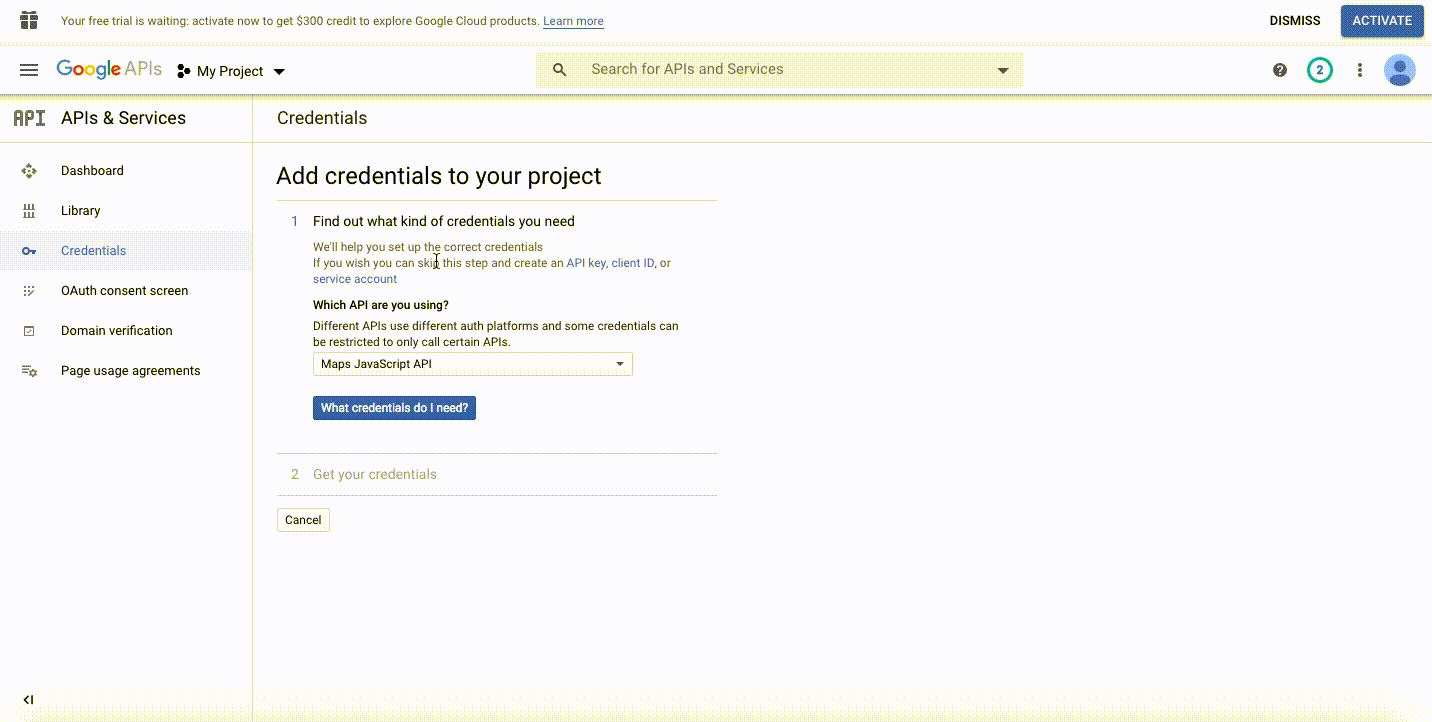
ثم انسخ مفتاح API الذي أنشأته للتو.
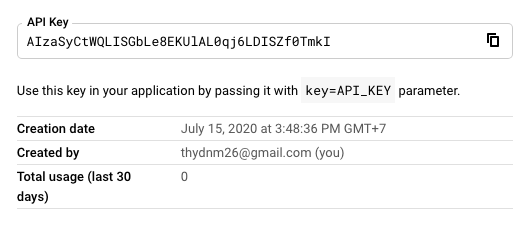
الآن ، ارجع إلى صفحة الإعدادات الخاصة بالمكون الإضافي Google Maps Widget ، والصق مفتاح API واضغط على زر حفظ
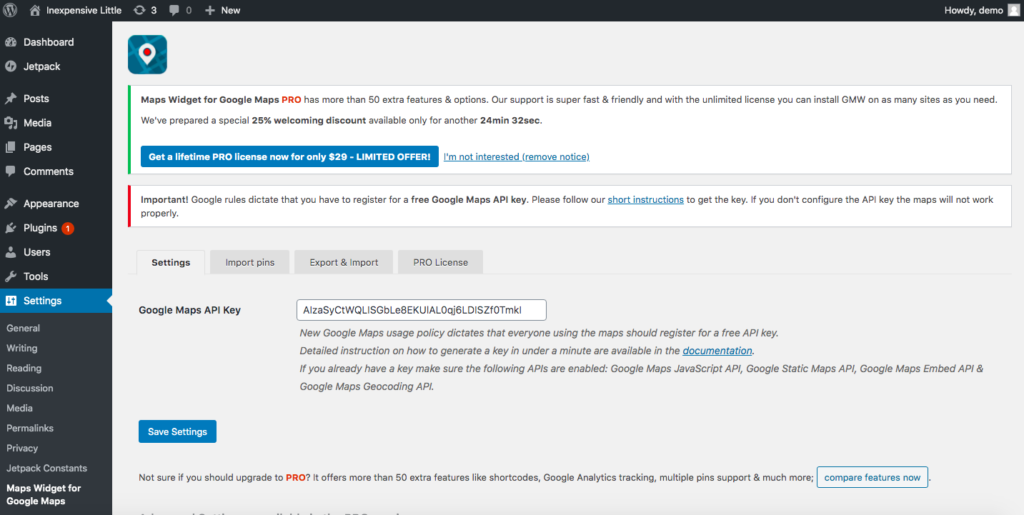
الخطوة 3: عرض خرائط جوجل
بعد ذلك ، انتقل إلى Appearance> Widgets ، وابحث عن أداة خرائط Google ، وضعها في المكان الذي تريده ، وانقر فوق إضافة عنصر واجهة مستخدم .
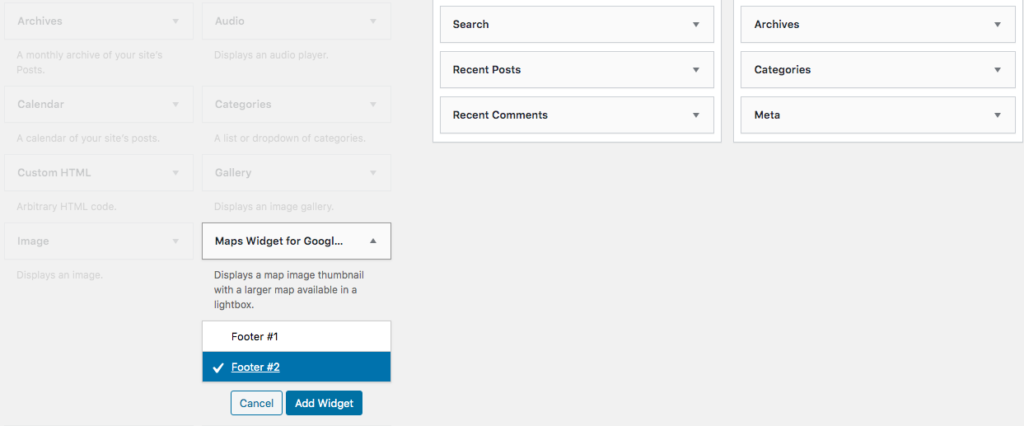
بعد ذلك ، سترى نافذة منبثقة حيث يمكنك إدخال العنوان وتعديل العديد من الخيارات بما في ذلك حجم الخريطة ونوعها ولون الدبوس والحجم والتسمية والمزيد.
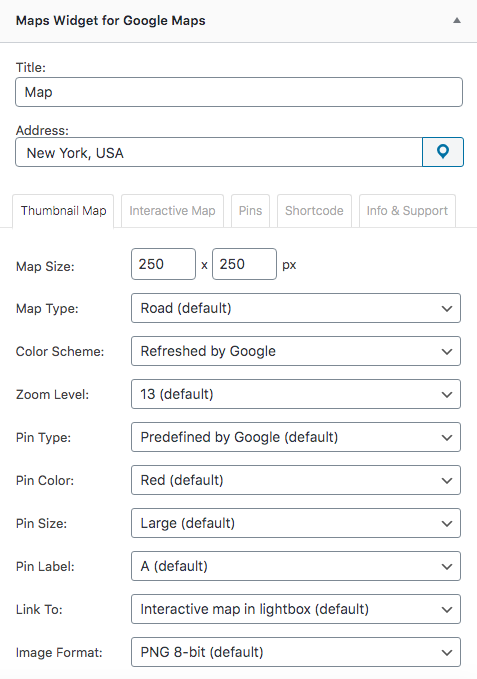
عندما تكون جاهزًا ، انقر فوق حفظ ثم تحقق من خريطتك على الواجهة الأمامية.
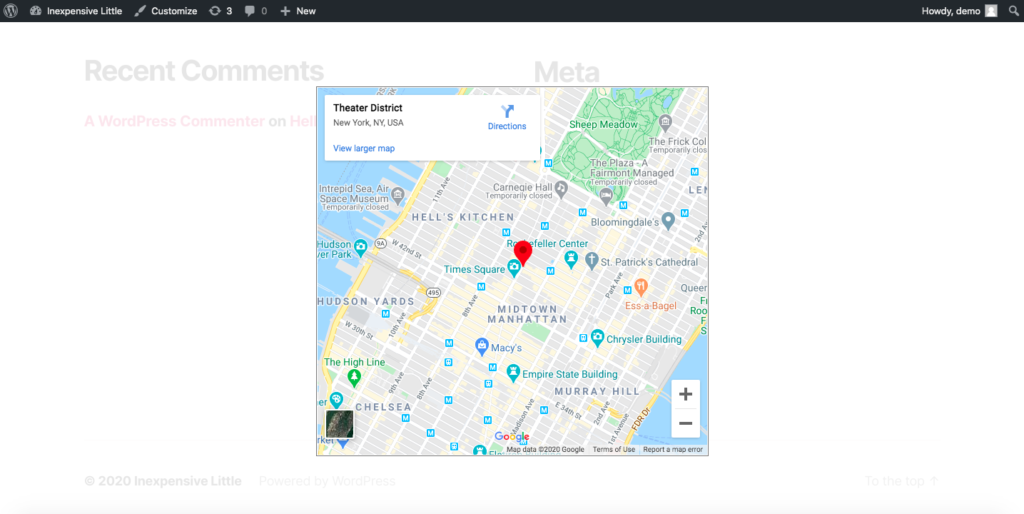
تحتوي هذه الطريقة على بضع خطوات إضافية لأنها تتضمن تثبيت مكون إضافي والحصول على واجهة برمجة التطبيقات ، ولكنها توفر بعض خيارات التخصيص الأساسية. من ناحية أخرى ، نظرًا لأنها أداة ، ستتمكن فقط من عرضها في مناطق معينة من موقعك.
3. دمج خرائط Google مع WordPress باستخدام الإضافات
الطريقتان السابقتان هما خياران ممتازان لعرض موقع عملك أو أي نوع من المواقع الثابتة. ومع ذلك ، إذا لعبت الخرائط دورًا مهمًا في موقع WordPress الخاص بك أو كنت بحاجة إلى تضمين خرائط متعددة في منشور / صفحة واحدة ، فإن المكونات الإضافية هي الخيار الأفضل. للمساعدة في دمج خرائط Google مع WordPress باستخدام المكونات الإضافية ، انضم العديد من المطورين إلى السباق. في هذا الموضوع ، سوف نقدم لك MapPress Maps for WordPress ، وهي واحدة من أفضل الأدوات المتوفرة لهذا الغرض.
لذلك ، لإضافة خرائط Google إلى موقع WordPress الخاص بك باستخدام المكونات الإضافية ، يجب عليك:
الخطوة 1: تثبيت وتنشيط MapPress Maps for WordPress Plugin
قم بتنزيل البرنامج الإضافي MapPress Maps for WordPress مجانًا على جهاز الكمبيوتر / الكمبيوتر المحمول ، ثم قم بتنشيطه.
الخطوة 2: إضافة منشورات جديدة باستخدام الخرائط
بعد ذلك ، أضف منشورًا / صفحة جديدة من لوحة تحكم مسؤول WordPress. يمكنك أيضًا تحرير المنشورات المنشورة لإضافة خريطة. بعد الانتهاء من عناوين ومحتوى المنشور ، قم بالتمرير لأسفل لترى ما يمكن لـ MapPress فعله.
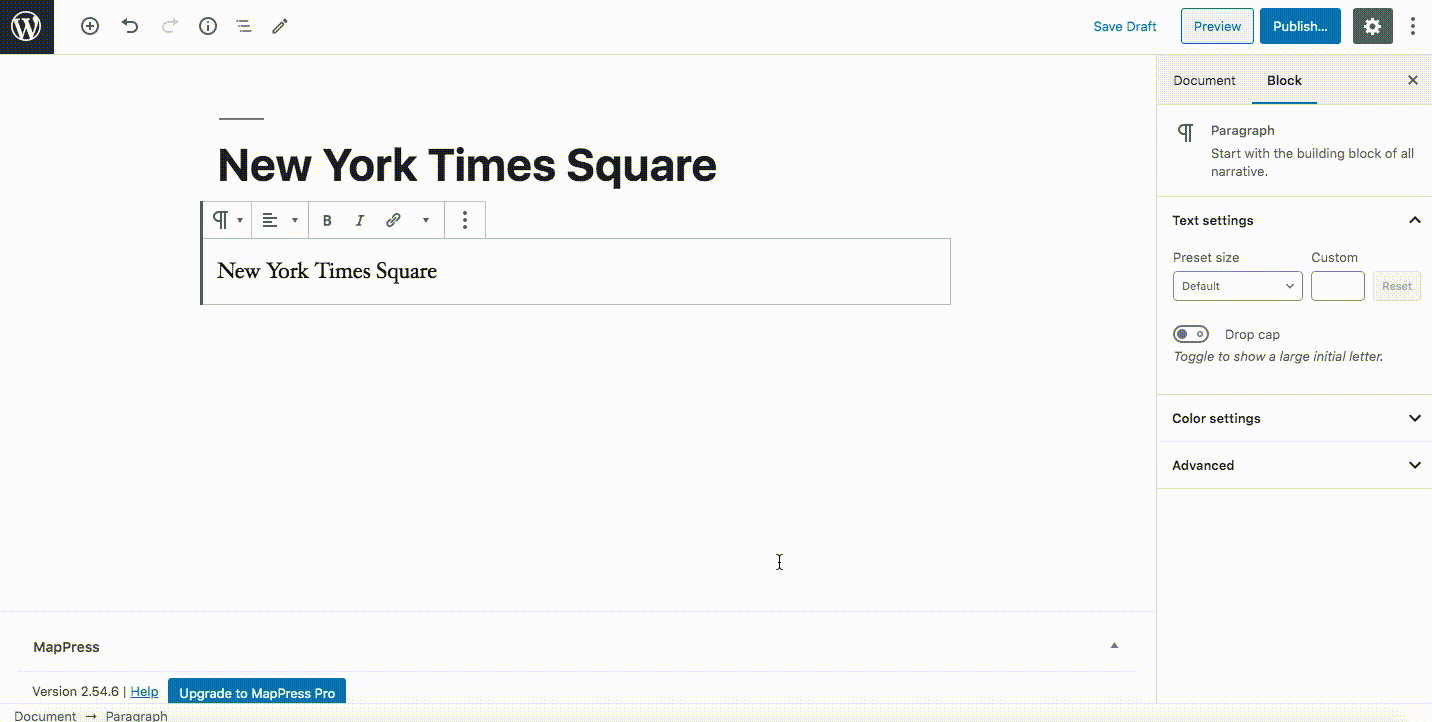
بعد تسمية خريطتك وإدخال الموقع ، انقر على حفظ وانشر المنشور. ستحصل على منشور به خريطة تفاعلية في الواجهة الأمامية.
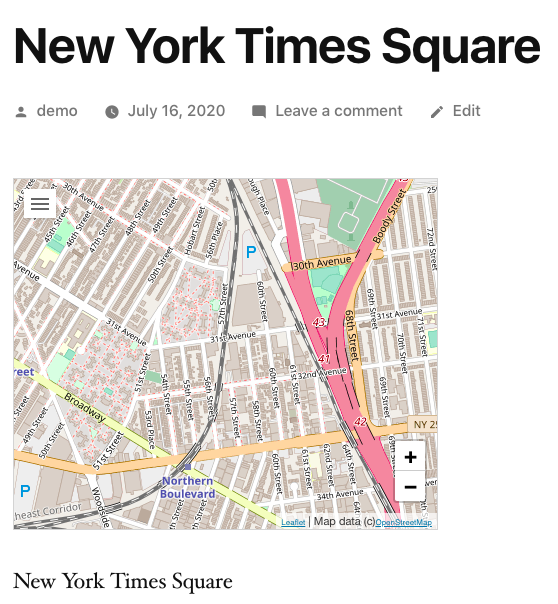
يتيح لك هذا المكون الإضافي أيضًا إضافة خرائط غير محدودة وتخصيص الخريطة. من إعدادات MapPress ، يمكنك تغيير الإعدادات وكذلك كيفية عرض الخرائط. هناك العديد من الخيارات للتحرير ، مثل نوع الخريطة وعناصر التحكم في الخريطة والمحاذاة وأنواع النشر ومكان الحصول على الاتجاهات من التجوّل الافتراضي والعديد من الخيارات الأخرى.
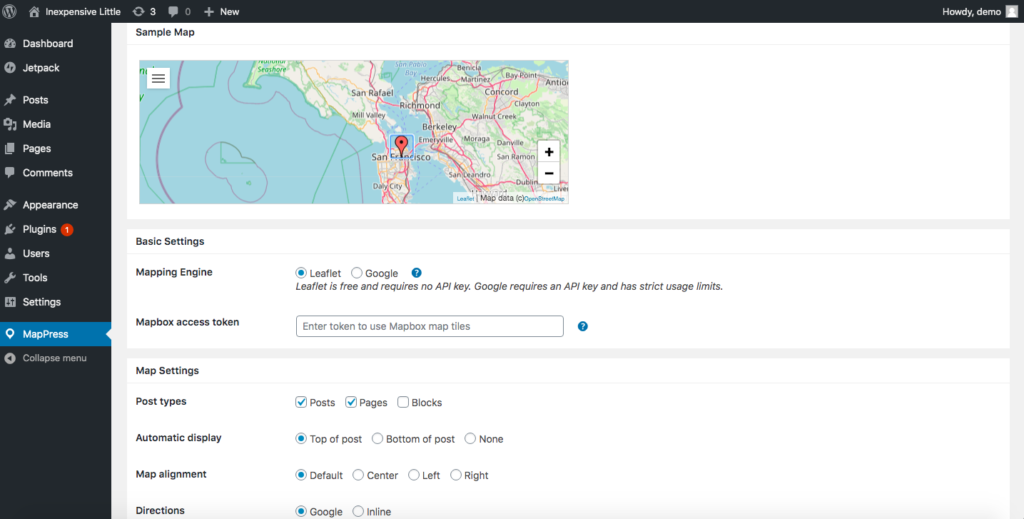
يحتوي MapPress أيضًا على إصدار احترافي يبدأ من 49.95 دولارًا أمريكيًا ويتضمن خرائط مزج ، وعناصر واجهة مستخدم ، وأيقونات علامات مخصصة ، ووظائف أخرى. ومع ذلك ، إذا كنت ترغب فقط في تضمين خرائط Google التفاعلية على موقعك ، فيجب أن تكون النسخة المجانية كافية.
استنتاج
في الختام ، ستؤدي إضافة خرائط Google إلى موقع WordPress الخاص بك إلى تحقيق فائدة كبيرة لعملك ، من توفير أداة مفيدة لمستخدميك إلى تحسين نتائج SEO الخاصة بك. ومع ذلك ، نظرًا لوجود طريقتين متاحتين ، فما الطريقة التي يجب أن تختارها؟
قبل دمج خرائط Google مع موقعك ، يجب مراعاة بعض عوامل العمل ذات الصلة بعناية. على سبيل المثال ، إذا كنت تحتاج فقط إلى عرض خريطة على الشريط الجانبي أو التذييل حتى يعرف العملاء موقعك ، فإن استخدام الأدوات يعد خيارًا عمليًا. من ناحية أخرى ، إذا كنت تريد إظهار الخرائط في بعض المنشورات والصفحات المحددة ، فيمكنك تضمينها يدويًا. أخيرًا ، إذا كان عملك يتعامل مع المواقع والخرائط كثيرًا ، فإن المكون الإضافي MapPress هو أفضل خيار لك.
أخيرًا ، إذا كنت ترغب في زيادة إنتاجيتك وتحقيق أقصى استفادة من موقعك ، فيمكنك الاطلاع على بعض أدلةنا:
- كيفية دمج موقعك مع تقويم جوجل
- قم بتضمين لوحات وبطاقات Trello في WordPress
- كيفية تضمين الووردبريس بطريقة ودية؟
- ربط Eventbrite مع WordPress
هل لديك أي أسئلة بخصوص كيفية دمج خرائط Google مع موقع WordPress الخاص بك؟ لا تتردد في مراسلتنا في التعليقات أدناه!
